如何快速锁定电脑屏幕以保护个人隐私?
锁定电脑屏幕是保护个人隐私和数据安全的重要措施,尤其在公共场合或临时离开电脑时,以下是关于如何锁定电脑屏幕的详细信息:
一、锁定电脑屏幕的方法
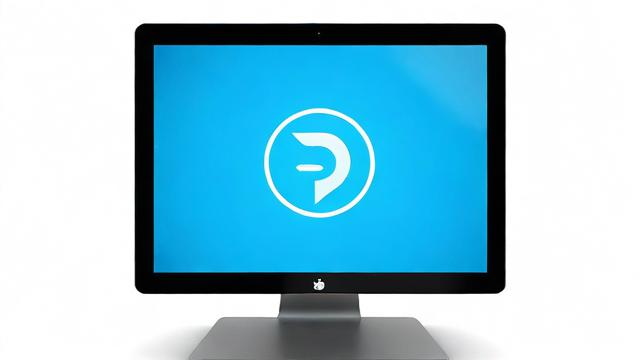
1、Windows系统
快捷键锁定:在Windows系统中,最简单的锁定屏幕方法是按下“Windows键+L”组合键,这个快捷键几乎在所有版本的Windows中都有效,包括Windows 10、Windows 11等,按下后,系统会立即进入锁屏状态,要求输入密码或进行其他身份验证才能重新访问。
开始菜单锁定:另一种方法是通过点击屏幕左下角的“开始”按钮,然后在弹出的菜单中找到你的账户头像或名称,旁边通常会有一个“锁定”选项,点击它,屏幕同样会被锁定。
设置自动锁屏:为了增强安全性,还可以设置电脑在一段时间不活动后自动锁定屏幕,具体步骤如下:打开“设置”应用;选择“个性化”;点击“锁屏”;在“屏幕超时设置”中,选择适当的时间段。
使用组策略编辑器设置更复杂的锁定策略(专业版或企业版用户):按下“Windows键+R”,输入“gpedit.msc”并回车;在左侧导航栏中,依次展开“计算机配置”>“Windows设置”>“安全设置”>“本地策略”>“安全选项”;找到“交互式登录:计算机空闲时需要密码”选项,双击并启用。
2、macOS系统
快捷键锁定:在macOS中,可以通过按下“Control + Command + Q”组合键来快速锁定屏幕,这是最简单快捷的方法。
苹果菜单锁定:如果你更喜欢使用鼠标,可以通过苹果菜单进行锁定,具体步骤如下:点击屏幕左上角的苹果图标;然后选择“锁定屏幕”选项。
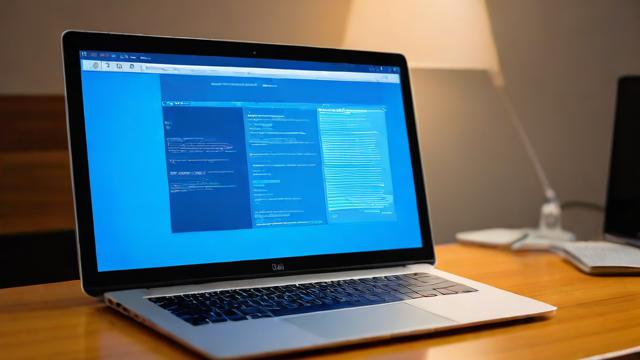
设置热角:macOS还提供了“热角”功能,可以将屏幕的某个角落设置为锁定屏幕,具体步骤如下:打开“系统偏好设置”;选择“桌面与屏幕保护程序”;选择一个角落并将其设置为“锁定屏幕”。
设置自动锁定:可以设置macOS在一定时间后自动锁定屏幕,具体步骤如下:打开“系统偏好设置”;选择“安全性与隐私”;在“通用”选项卡下,勾选“要求密码”并设置时间。
3、Linux系统
快捷键锁定:在大多数Linux发行版中,可以使用“Ctrl + Alt + L”快捷键来锁定屏幕。
系统菜单锁定:点击屏幕右上角的系统菜单;在下拉菜单中选择“锁定”或“锁定屏幕”。
命令行锁定:对于喜欢使用命令行的用户,可以使用以下命令来锁定屏幕(适用于使用GNOME桌面环境的用户):gnomescreensavercommand l。
二、常见问题FAQs
1、为什么需要锁定电脑屏幕?
答:锁定电脑屏幕的主要目的是保护个人信息和数据安全,无论是在办公室、咖啡店还是其他公共场所,长时间离开而不锁屏都可能导致未经授权的访问您的文件和信息,意外操作也可能导致未保存的工作丢失,定期锁定屏幕是一种提高安全性的有效方法。

2、锁定屏幕后如何解锁?
答:无论您使用哪种操作系统,解锁屏幕的步骤通常相似,按下任意键或移动鼠标,屏幕将显示登录界面,输入您的登录密码或其他身份验证方式(如指纹或面部识别),即可重新访问系统。
3、是否所有电脑都支持这些锁定方法?
答:上述方法适用于大多数现代操作系统,包括Windows、macOS和Linux,具体步骤可能会因操作系统版本和配置而有所不同,如果您使用的是较旧的操作系统或定制的系统配置,某些方法可能不适用,在这种情况下,建议查阅相关文档或寻求专业帮助。
锁定电脑屏幕是保护个人隐私和数据安全的重要措施,不同的操作系统提供了多种锁定屏幕的方法,用户可以根据自己的需求选择合适的方法,定期更新操作系统和使用强密码也是提高安全性的有效手段。
作者:豆面本文地址:https://www.jerry.net.cn/jdzx/23694.html发布于 2025-01-29 08:54:50
文章转载或复制请以超链接形式并注明出处杰瑞科技发展有限公司
